RDRCEF -protsess.exe - mis see on ja kuidas lahendada käivitamisega seotud probleeme

- 4242
- 242
- Salvatore Hirthe
Teatud vormingu failide lugemiseks kasutab tohutut arvu inimesi nagu Acrobati lugeja. Enamikul juhtudel pole rakenduses käivitamise ja tööga probleeme, kuid mõnikord seisavad kasutajad silmitsi RDRCEF -i veaga.EXE, mis peatab tarkvara toimimise ja ei võimalda teil mugavalt kasutada kasulikkuse võimalusi.

RDRCEF -protsess.EXE -d võib sageli näha opsüsteemi ülesannete dispetšeris. Lisaks kulutab ta muljetavaldava mahu olemasolevad ressursid ja võib põhjustada arvuti aeglase töö või isegi tõsiseid külmutusi. Sellega seoses on paljudel inimestel küsimus, milline protsess see on ja milline on selline liigne koormus arvuti komponentidele. Proovime selle välja mõelda.
RDRCEF.Exe mis see protsess on
Esimene samm tehakse välja, et see on RDRCEF.exe ja millistel juhtudel võib protsess ilmneda. See protseduur on osa Adobe Acrobat Reader'i tarkvara standardsest montaažist, mida kasutatakse erinevate vormingute failidega töötamiseks. Protsess tegeleb sellega, mis pakub ja toetab ühendust pilveteenustega. Täpsemalt, ilma selleta on võimatu AWS -serveritega avatud kanalit pikka aega säilitada.
Väärib märkimist, et sellel protsessil pole kogu opsüsteemi jaoks mingit kriitilist väärtust ja seda võib peatada ilma arvutile kahjustamata. OS -is pole negatiivseid tagajärgi.
Kui töö käigus hakkab kasutaja silmitsi seisma mitmesuguste protsessivigade või programmipunktidega, on vaja läbi viia mitmeid ennetavaid ja diagnostilisi toiminguid. Peaks elama kõige tõhusamate lahenduste üle.
Komponendi autentsuse kontrollimine
RDRCEF -fail.Samanimelise protsessi käivitamise eest vastutav EXE pole opsüsteem kaugeltki alati eksimatult tunnustatud. Mõned raskused võivad tekitada viirusetõrjetarkvara, mis kaalub ekslikult trooja agendi protsessi ja paneb selle karantiini. Karantiinis sisalduvaid faile ei saa tavapärases režiimis kasutada, mis seab teatud tüüpi tarkvara kasutamise piiranguid.
Enne karantiinifaili käsitsi eemaldamist peate kontrollima selle autentsust ja veenduma, et komponendi turvalisus. Tasub alustada käivitatava faili asukoha elementaarsest kontrollimisest.
Protseduur:
- Vajutage samaaegselt klaviatuuril Ctrl + Shift + ESC klahve.
- Ilmunud aknast leidke soovitud protsess ja klõpsake sellel hiire parema nupuga.
- Valige kontekstimenüüs "Avage faili asukoht".
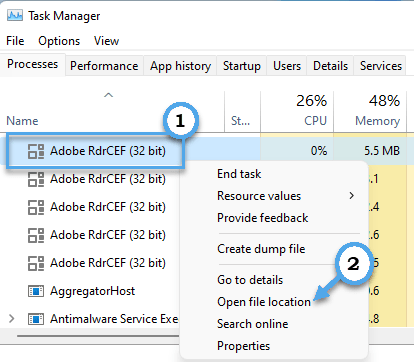
- Veenduge, et fail oleks õiges kataloogis. Kui seda muudetakse, siis tõenäoliselt maskeeritakse pahatahtlik kood käivitatava faili alla.
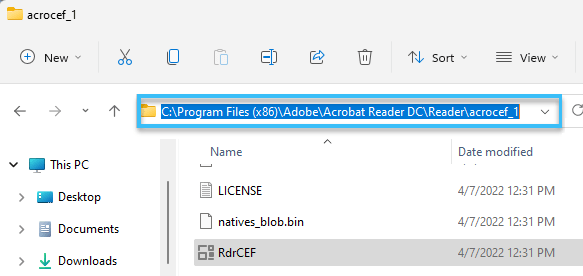
Viirusnakkuse tuvastamisel on vaja käivitada paigaldatud viirusetõrje ja viia läbi süsteemi täielik skaneerimine. Kõige sagedamini viirused ei ole keeruline. Need tuleb eemaldada ja seejärel kontrollida protsessi töötavust.
Kui RDRCEF protsess.Exe on ehtne, siis on vaja minna muude probleemide tuvastamise meetodite juurde.
Protsessifaili ümbernimetamine
RDRCEFi algse protsessi normaalse jõudluse taastamiseks on kaks peamist viisi.Exe. Esimene on protseduuri lihtne ümbernimetamine. Lisaks asendatakse kahe käivitatava faili nimed installitud programmi kataloogis korraga.
Siin tasub järgida järgmist algoritmi:
- Sulgege programmi Acrobati lugeja. Kõik selle tarkvaraga seotud protsessid on vaja täielikult täita. Selleks peate avama ülesandehalduri ja sulgema kõik toimingud käsitsi.
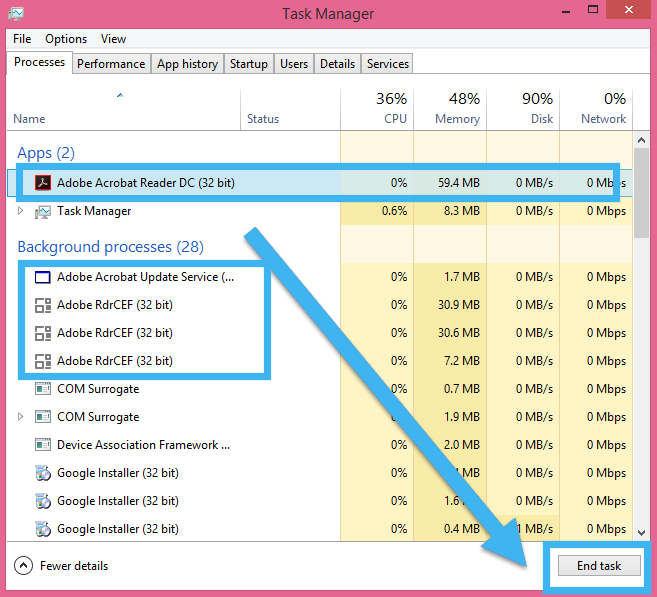
- Avage juht ja minge installitud programmiga kataloogi.
- Leidke RDRCEF -failid.Exe ja rdlServicesUpdater.Exe.
- Iga faili jaoks klõpsake hiire paremal nuppu, seejärel vajutage nuppu "Nimetage".
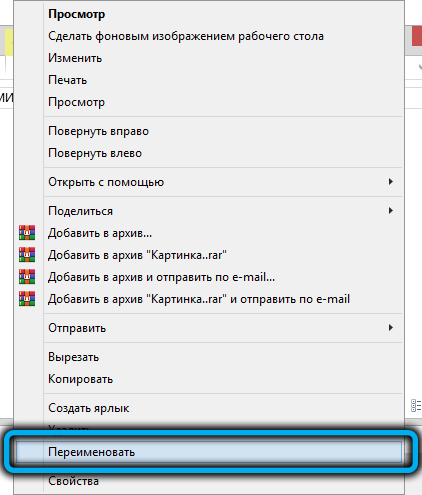
- Lisage originaalnimedele lõpp "_old".
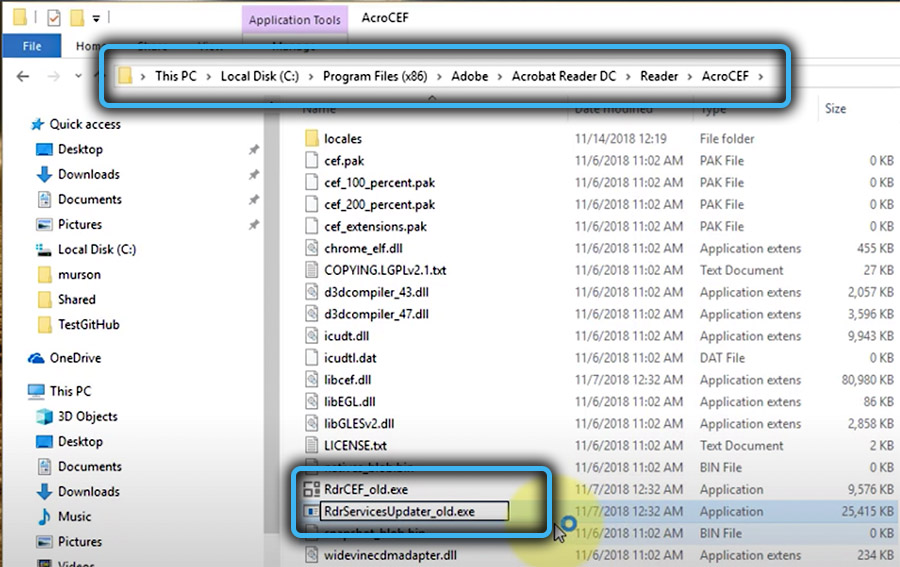
- Käivitage programm Adobe, mis peaks neid faile automaatselt uuesti looma. Ja kui varasemates versioonides oleks vigu, peaksid nad kaduma.
Programmiuuendus
Viga "RDRCEF: rakenduse rakendamine" võib olla seotud Adobe programmis teatavate värskenduste puudumisega. On vaja seada sobivad värskendused ja kontrollida tarkvara jõudlust.
Juhised:
- Vajutage Win + R klahve ja helistage aknale "Esitage".
- Sisestage aknasse käsk AppWiz.CPL, seejärel vajutage nuppu Enter.
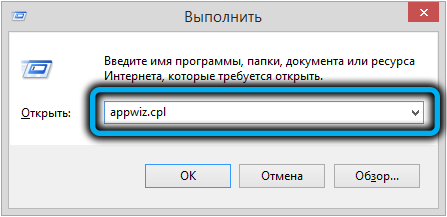
- Minge jaotisse "Programmid ja komponendid".
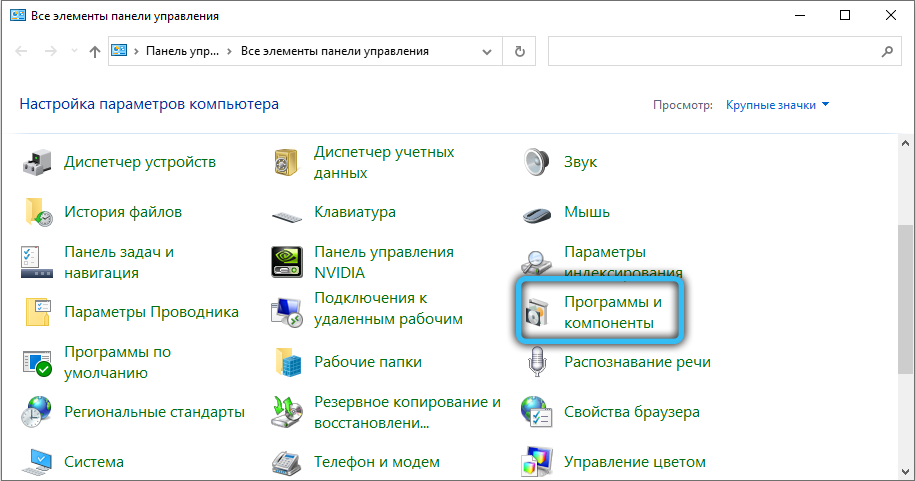
- Leidke installitud rakenduste loendis Acrobat Reader ja klõpsake sellel hiire parema nupuga.
- Valige kontekstimenüüs üksus "Kustuta".
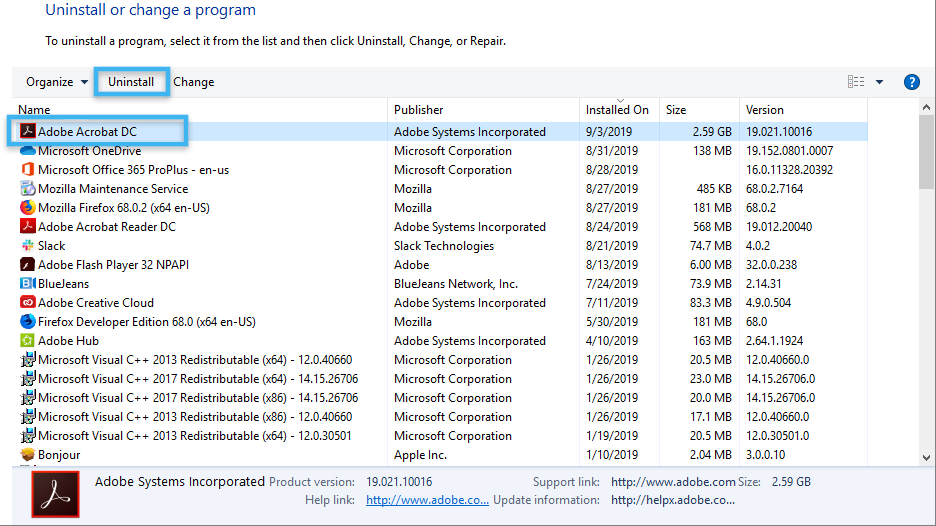
- Minge arendaja ametlikule veebisaidile ja laadige alla Acrobati lugeja uusim versioon.

- Käivitage installimine ja oodake, kuni programm on arvutisse installitud.
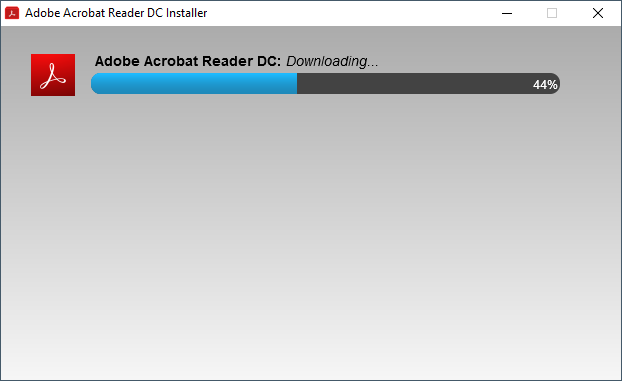
Sageli aitab selline meetod isegi siis, kui värskendusi pole vaja. Süsteem värskendab lihtsalt kõiki programmifaile, milles võivad esineda vigu.
- « Viisid vea kaotamiseks libcefi puudumisel.DLL
- MFC140U faili pole.DLL Mis on vea põhjus ja kuidas seda parandada »

